
Peter Holmes
0
1278
125
 Forleden dag viste Jorge dig, hvordan du kan køre Chrome OS fra et USB-drev i denne ekstraordinære artikel Sådan køres Google Chrome OS fra et USB-drev Sådan køres Google Chrome OS fra et USB-drev Du har ikke brug for en Chromebook for at nyde funktioner i Googles Chrome OS. Alt hvad du behøver er en fungerende pc og et USB-drev. . Som du måske ved, har Google frigivet kildekoden til Chrome OS som Chromium OS, ligesom de gjorde med Chrome Web Browser, hvilket giver folk rig mulighed for at spille sammen med open source-modstykket til Chrome OS.
Forleden dag viste Jorge dig, hvordan du kan køre Chrome OS fra et USB-drev i denne ekstraordinære artikel Sådan køres Google Chrome OS fra et USB-drev Sådan køres Google Chrome OS fra et USB-drev Du har ikke brug for en Chromebook for at nyde funktioner i Googles Chrome OS. Alt hvad du behøver er en fungerende pc og et USB-drev. . Som du måske ved, har Google frigivet kildekoden til Chrome OS som Chromium OS, ligesom de gjorde med Chrome Web Browser, hvilket giver folk rig mulighed for at spille sammen med open source-modstykket til Chrome OS.
Som med ethvert populært open source-projekt er der allerede en række gafler, mods og udgivelser af Chromium OS på interwebs. En sådan frigivelse, der har imponeret brugerne meget, kaldes Diet Chromium.
Et underligt navn på et operativsystem, det henviser til den utroligt lille størrelse på udgivelsen - slags a “Chrome Lite.” Bare 300 MB, det er på ingen måde en beskåret version af Chrome OS. Faktisk understøtter det mere hardware end Chrome OS. Heck, jeg fik endda det til at fungere på min aldrende desktopcomputer ved hjælp af et USB-drev på 1 GB, jeg havde liggende. Det er, hvad jeg forventer og ønsker, at et skybaseret operativsystem skal være.
Sådan kan du få dette Chrome Lite OS til at fungere:
Du kan downloade Diet Chromium herfra. Når overførslen er afsluttet, skal du udpakke for at få en IMG-fil. IMG-filer er til USB-drev, hvad ISO-filer er til cd'er. Så du har brug for en software til at skrive IMG-filen til et USB-drev. Du kan bruge Win32 Disk Imager, som Jorge foreslog, hvis du er på Windows. Hvis du bruger Linux til at oprette det startbare USB-drev, kan du bruge den nogensinde så håndfulde 'dd' -kommando som sådan:
dd hvis =
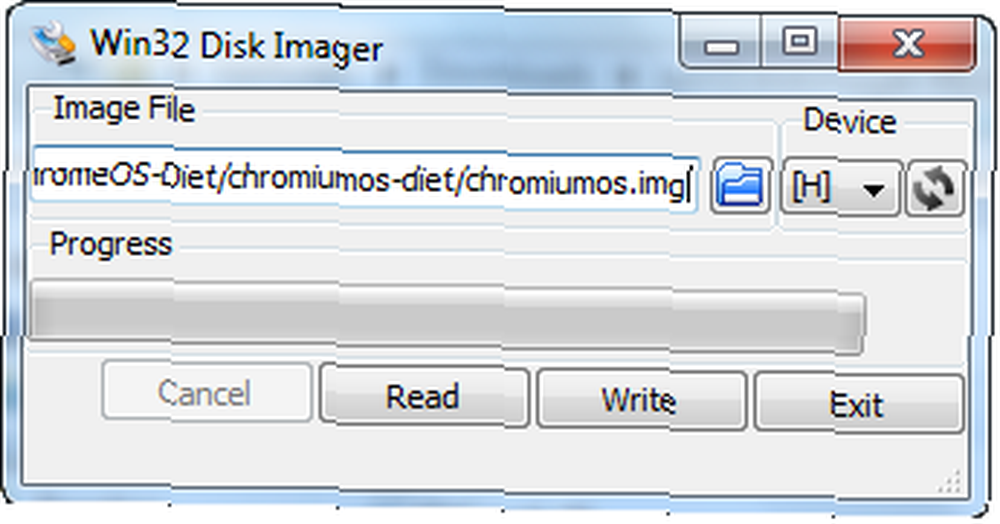
Med det gjort er du klar til at prøve Chrome (Chromium) OS. Sæt dit USB-drev ind, og genstart computeren. Sørg for at indstille startordren til at kontrollere eksterne drev, før den kontrollerer den interne harddisk, eller den vil som standard tilbage til det operativsystem, du har installeret.
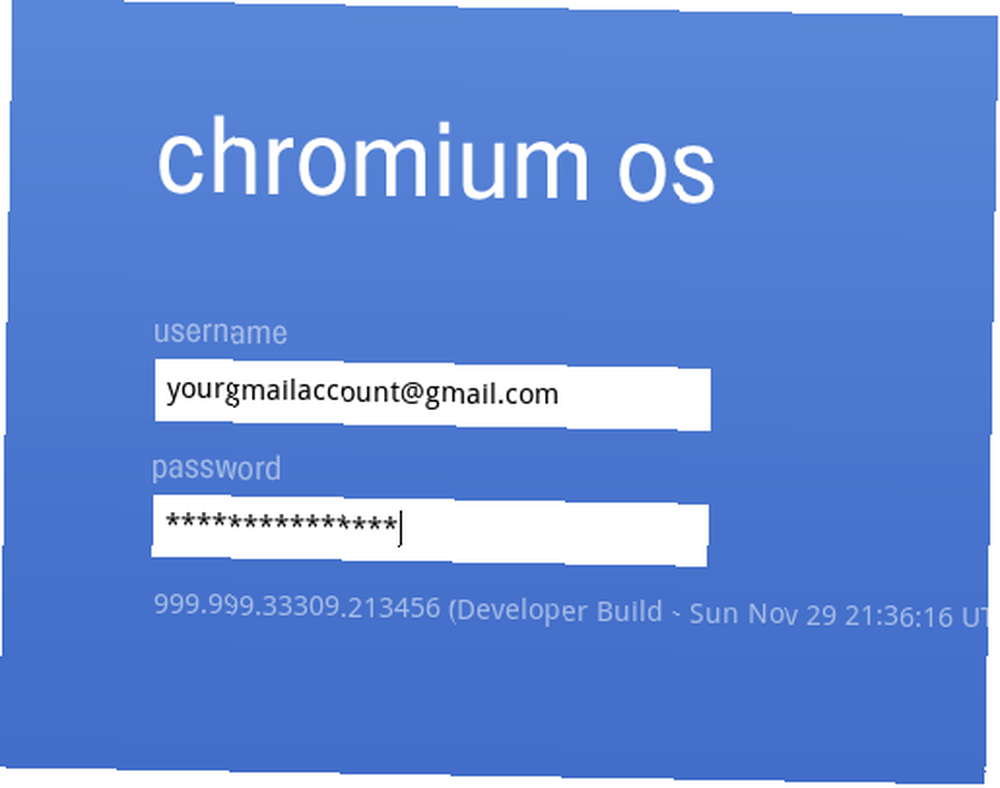
Operativsystemet starter så hurtigt som spioneret om. Næsten øjeblikkeligt får du vist login-skærmen, brug din Google-konto til at logge ind. Efter at det har signeret dig i ser du en - ja du gætte det - 'en browser', Chromium for at være præcis. Gmail og Google Kalender åbner som separate fastgjorte faner som standard. Alt er browseren, og browseren er alt, så uden særlig overraskelse er applikationerne alle webapps. Du kan få adgang til dem ved at klikke på Chrome / Chromium-ikonet.
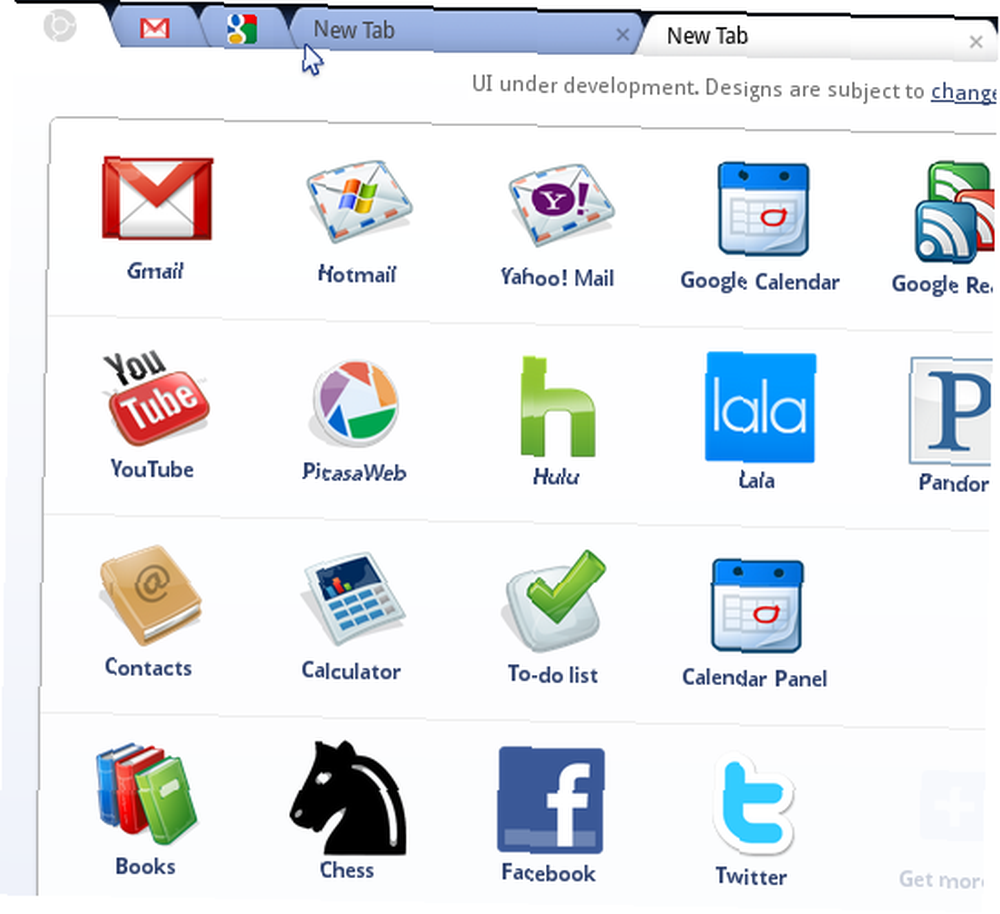
Operativsystemet er i tidlige faser, og der er ikke mange muligheder på dette tidspunkt. Du kan slå ethernet eller wifi til eller fra afhængigt af dine præferencer (Det opdagede LAN på min pc og WiFi automatisk på den bærbare computer).
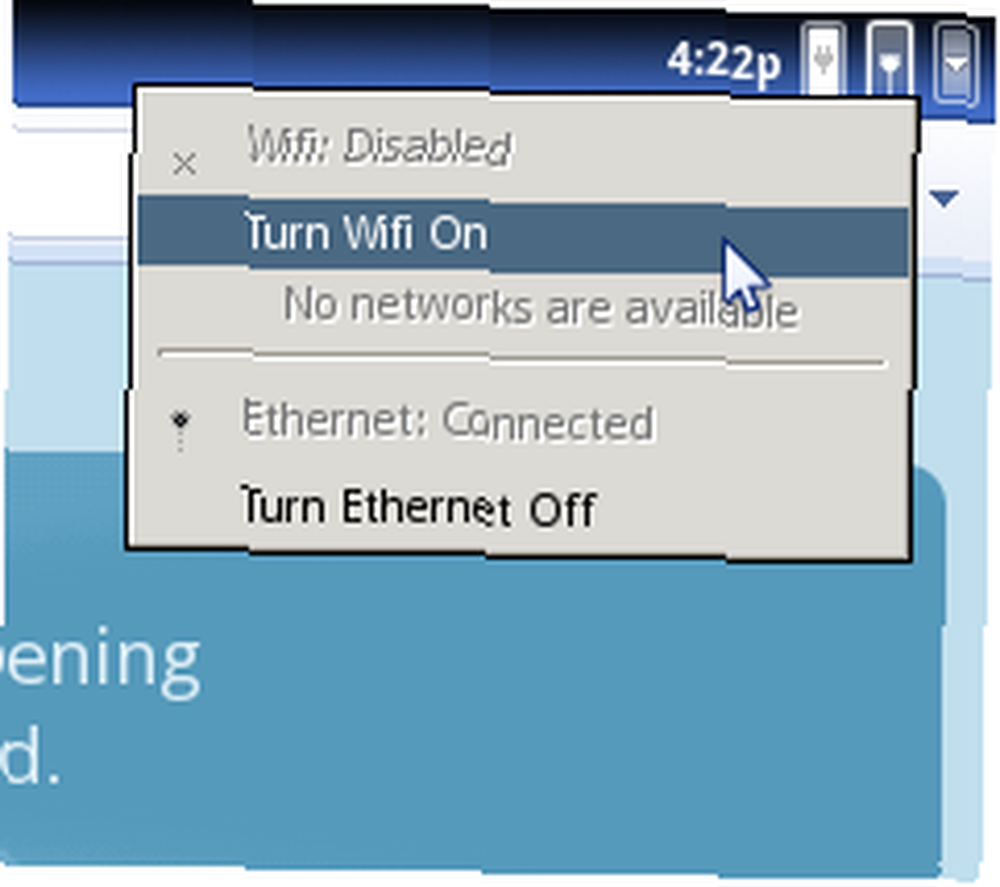
Derudover er der et par muligheder, der vedrører Chromium selv, som du kan røre rundt med:
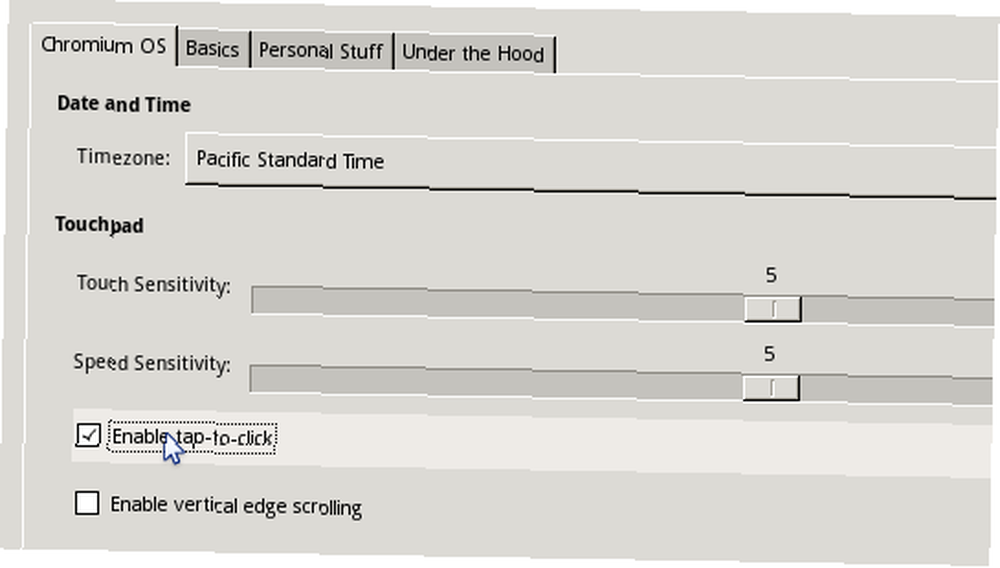
Hjælp! Min computer starter ikke fra mit USB-drev!
Har du en rigtig gammel computer, der ikke kan starte fra et USB-drev? Frygt ikke, vi har dig dækket. Du kan også få et stykke af Diet Chromium pie med tilladelse fra VirtualBox!
Selvom der er et par ekstra trin, skal du huske. Husk, at Diet Chromium er tilgængelig som en IMG-fil. Vi skabte et startbart USB-drev ved hjælp af IMG-filen, og nu er vi nødt til at oprette en bootbar virtuel harddisk, som Virtual Box vil genkende. Det er let, bare kør følgende kommando:
VBoxManage convertrawformat -format VDI .VDI
Du skal muligvis cd til installationsbiblioteket til Virtualbox, hvis det ikke er inkluderet i PATH-miljøvariablen. Vedhæft nu denne VDI-fil som den virtuelle harddisk, når du opretter en Chromium OS-virtuel maskine. Du kan nu starte og bruge den virtuelle maskine ligesom enhver anden.
At prøve Chrome (Chromium) OS er endnu enklere nu. Alt hvad du har brug for er et USB-drev på 1 GB og en rimelig god computer og Diet Chromium. Tjek det ud, og lad os vide, hvad du synes om Googles nye operativsystem! Vil du skifte til det på fuld tid, når det kommer ud i 2010?











